电脑黑屏但电源键亮着怎么办?有效解决方法有哪些?
- 家电常识
- 2025-01-21
- 59

当我们打开电脑时,如果出现了屏幕变黑但电源键仍亮着的情况,这可能意味着我们的电脑出现了一些问题。本文将介绍一些常见的解决方法,帮助您解决电脑黑屏问题。 一:检查连...
当我们打开电脑时,如果出现了屏幕变黑但电源键仍亮着的情况,这可能意味着我们的电脑出现了一些问题。本文将介绍一些常见的解决方法,帮助您解决电脑黑屏问题。

一:检查连接线是否松动
-确保电脑的连接线(如显示器连接线、电源线等)都牢固地插入到相应的插口中,避免松动导致信号传输异常。
二:检查电源供应是否正常
-检查电源是否正常工作,可以通过观察电源灯是否亮起来判断,如果不亮,可能是电源故障,需要更换或修复。

三:检查显示器设置
-按下显示器上的菜单按钮,检查是否选择了正确的输入源,确保显示器设置与电脑输出兼容。
四:排除硬件问题
-断开所有外接设备,如鼠标、键盘、摄像头等,然后重新启动电脑,如果黑屏问题解决了,可能是某个设备出现了故障。
五:重启电脑
-尝试按下电脑主机上的电源按钮,长按几秒钟,等待电脑自动关闭,然后再次按下电源按钮启动电脑,有时候电脑会在重新启动后解决黑屏问题。
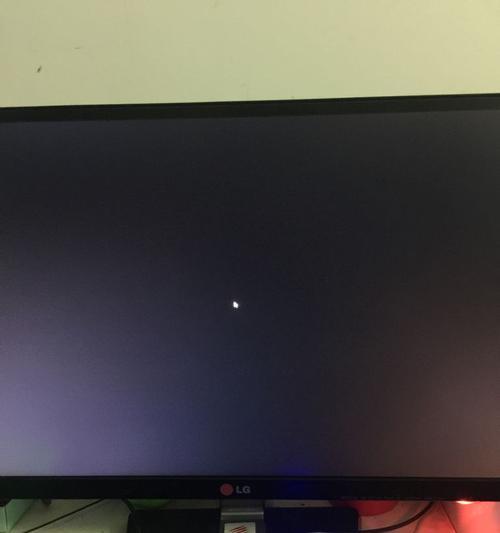
六:进入安全模式
-按下电脑主机上的电源按钮,然后连续按下F8键,进入安全模式,如果电脑可以正常进入安全模式,则可能是驱动程序或软件冲突引起的问题。
七:检查显卡驱动程序
-打开设备管理器,展开“显示适配器”,右键点击显卡驱动程序,选择“更新驱动程序”,如果有可用的更新,则进行更新。
八:恢复系统
-如果以上方法都无效,可以尝试恢复系统到之前的时间点,使用系统还原功能恢复操作系统,可能会修复一些由于软件问题引起的黑屏情况。
九:重装操作系统
-如果黑屏问题依然存在,可以考虑重新安装操作系统,确保所有的软件和驱动程序都是最新版本,并清除可能导致黑屏的故障文件。
十:检查硬件故障
-如果经过以上操作后,问题仍然存在,有可能是硬件故障引起的,此时建议联系专业的电脑维修人员进行检修。
十一:清理内存
-有时候电脑黑屏问题是由于内存条接触不良或者灰尘堆积等原因引起的,可以尝试将内存条取下擦拭清洁后重新插入。
十二:更新BIOS
-检查电脑主板上的BIOS版本,如果版本过旧,可能会导致黑屏问题,可以访问主板官方网站下载最新的BIOS版本进行更新。
十三:检查硬盘状态
-打开电脑BIOS界面,查看硬盘状态是否正常,如果发现硬盘出现异常,可能需要更换或修复。
十四:寻求专业帮助
-如果您尝试了以上方法仍然无法解决问题,建议寻求专业的计算机维修人员的帮助,他们可以更准确地判断和解决问题。
十五:
-电脑黑屏问题可能是由于连接线松动、显示器设置错误、硬件故障等原因引起的。通过逐步排查和尝试各种方法,我们可以找到合适的解决方案。如果问题无法自行解决,建议寻求专业帮助。记住,定期维护和保养电脑也是预防故障的重要措施。
本文链接:https://www.zxshy.com/article-6823-1.html

